1、首先,打开我们的excel工作表,可以看到,从上到下,共有三部分分享了我们的内容区,一是最上方的标题区,二是中间的功能区,三是编辑栏。这三部分都有各自的作用,但如果是演示的话,不一定会用到,为了让我们的内容区显示更多的内容,我们可以把其它部分隐藏显示。

2、首先隐藏功能区的命令组,我们可以双击功能选项卡来隐藏功能区的命令组;

3、这是隐藏之后的效果;
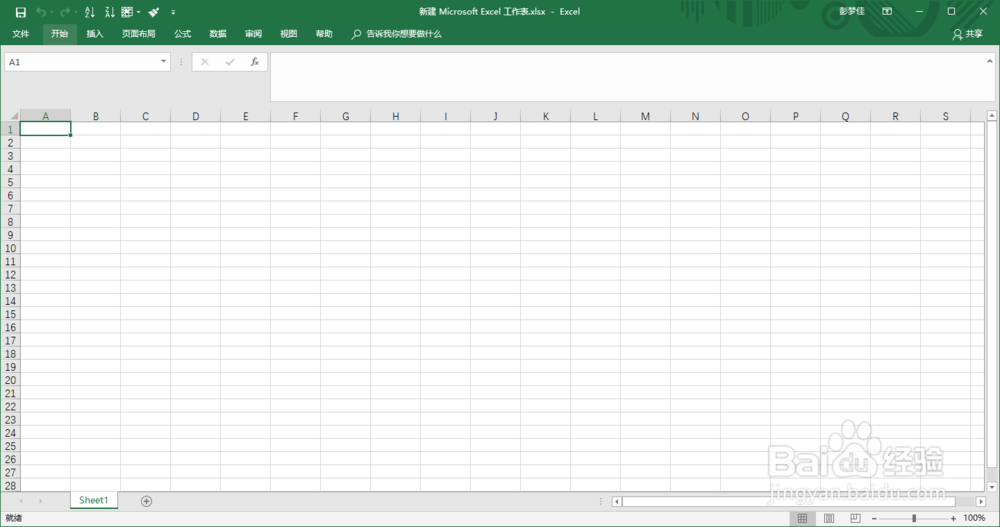
4、接下来我们把功能区也隐藏了,excel右上角有一个小箭头,叫做“功能区显示选项”,点击小箭头,出现一个下拉界面,点击自动隐藏功能区;

5、这是隐藏之后的效果,可以看到,内容区已经铺满了我们的整个屏幕;
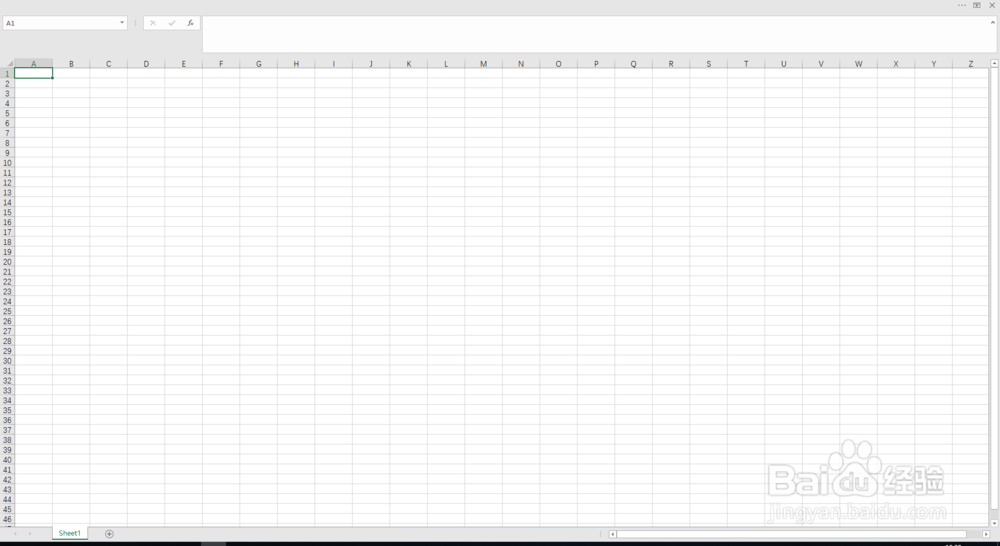
6、如果我们不想要隐藏了,要重新使用功能区怎么办呢,还是点击右上角的小箭头,根据自己的需要,选择“显示选项卡”或者“显示选项卡和命令”即可复原

